Searx est un moteur de recherche décentralisé et non commercial qui respecte la vie privée des utilisateurs. C'est l'un des meilleurs moteurs de recherche privés gratuits qui regroupent les résultats de plus de 70 services de recherche, dont Google et Bing. Il ne suit ni ne collecte les données de l'utilisateur.
Mais la question est de savoir pourquoi nous avons besoin de notre propre instance de recherche privée. La réponse est la suivante, car les instances publiques ne respectent pas la vie privée de l'utilisateur. Ils sont exploités par des inconnus et vous devez vous fier entièrement à eux. Ils peuvent même enregistrer, agréger et vendre la demande Web et les données de l'utilisateur sans le lui faire savoir et également vendre ces données à un tiers. Cependant, si vous exécutez votre instance privée, tout sera sous votre contrôle, y compris les données de journalisation, les données confidentielles et le code source. Et vous pouvez obtenir toutes ces fonctionnalités avec Searx.
Comment fonctionne Searx
Lorsque vous soumettez une requête de recherche, Searx l'envoie à 70 moteurs de recherche, puis rassemble des données et les classe. Il fonctionne sans aucune base de données et n'enregistre pas les adresses IP, stocke les requêtes passées et les données personnelles pour les revendre à un tiers.
Il protège la vie privée de l'utilisateur en supprimant les données privées des demandes de recherche des manières suivantes :
- Il supprime les données privées des requêtes envoyées aux moteurs de recherche.
- Il ne transmet rien (par exemple, publicité) d'un tiers.
- Il supprime les données privées des requêtes envoyées aux pages de résultats.
Dans cet article, nous expliquerons comment installer Searx dans Ubuntu 20.04. Searx est open source et facile à configurer pour héberger une instance privée ou publique. Voici quelques-unes des fonctionnalités de Searx :
Caractéristiques
- Auto-hébergement
- Aucun suivi des utilisateurs
- Pas de profilage d'utilisateur
- Environ 70 moteurs de recherche pris en charge
- Intégration facile d'autres moteurs de recherche
- Les cookies ne sont pas utilisés par défaut
- Connexions sécurisées et cryptées (HTTPS/SSL)
- Peut utiliser des pages Web proxy
- Peut être défini comme moteur de recherche par défaut
- Personnalisable (thème, paramètres de recherche, paramètres de confidentialité)
- Différentes langues de recherche
Nous utiliserons Ubuntu 20.04 LTS pour décrire la procédure mentionnée dans cet article. Passons à l'installation.
Installation
Avant d'installer Searx, assurez-vous que le système est entièrement mis à jour et mis à niveau. Pour cela, lancez le Terminal en utilisant Ctrl+Alt+T raccourci clavier, puis tapez la commande suivante :
$sudo apt-get update –y
Si vous y êtes invité, entrez le mot de passe sudo.

Exécutez maintenant la commande suivante :
$ sudo apt-get upgrade -y
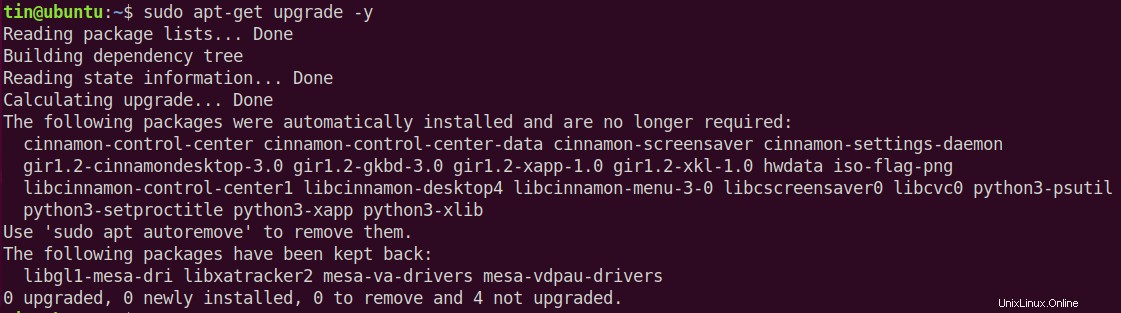
Installer les dépendances
Pour installer Searx, nous devrons installer certaines dépendances. Au lieu d'installer ces dépendances une par une sur le dc, nous les installons toutes en exécutant la commande suivante dans Terminal :
$ sudo apt-get install git build-essential python-babel zlib1g-dev libffi-dev libssl-dev libxslt-dev python-dev python-virtualenv -y
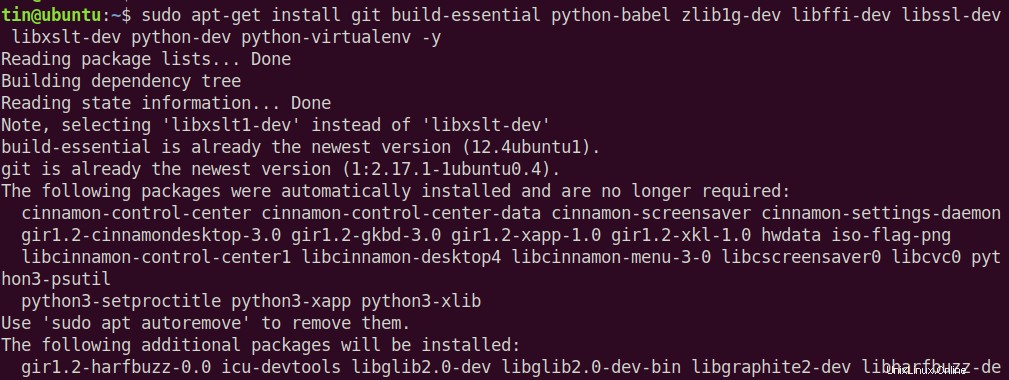
Installer Searx
Nous devrons maintenant télécharger la dernière version du référentiel Searx Git. Pour ce faire, accédez au répertoire dans lequel vous souhaitez le télécharger.
$ cd /opt/
Exécutez ensuite la commande suivante :
$ sudo git clone https://github.com/asciimoo/searx.git
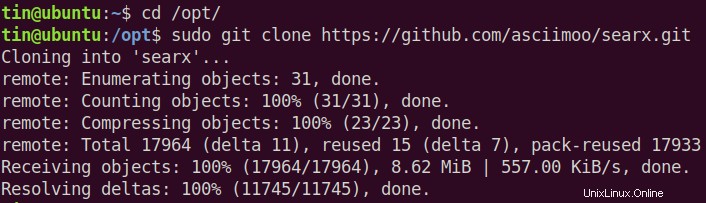
Configurer l'accès Web Searx
Pour accéder au Serax depuis le réseau, nous pouvons utiliser son adresse IP privée. Nous pouvons également configurer Serax pour y accéder depuis le système distant. Pour cela, nous devrons entrer son adresse IP publique.
Cependant, pour l'instant, nous allons configurer pour y accéder à partir d'une adresse IP privée. Pour cela, nous devrons éditer le settings.yml dossier. Exécutez la commande suivante dans Terminal pour modifier le fichier dans l'éditeur Nano :
$ sudo nano /opt/searx/searx/settings.yml

Lorsque le fichier s'ouvre, remplacez l'adresse IP par l'adresse IP privée ou publique de votre serveur en modifiant les lignes sous serveur rubrique :
Changer de bind_address :"127.0.0.1 " à bind_address :"192.168.72.150"
Remplacer 192.168.72.150 avec l'adresse IP privée ou publique de votre système. Quittez le port 8888 comme port par défaut pour accéder à l'interface Web.
Une fois que vous avez terminé l'édition, appuyez sur Ctrl+O pour enregistrer le fichier de configuration et Ctrl + X pour quitter l'éditeur.
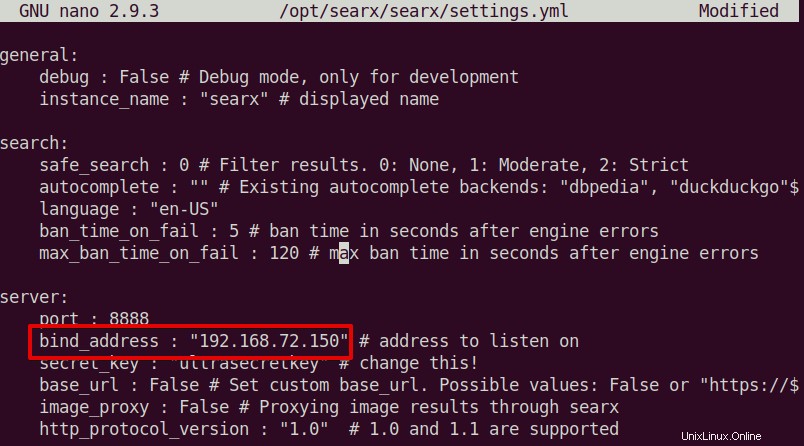
Notez que si vous souhaitez accéder à la page Web Searx à partir de votre propre système local, vous n'avez pas à effectuer l'étape ci-dessus. Et dans ce cas, vous pouvez accéder à la page Web en utilisant l'adresse par défaut 127.0.0.1.
Activer Recherchex
Une fois que vous avez terminé avec succès les étapes ci-dessus, vous devrez activer l'environnement virtuel Searx.
Pour ce faire, accédez au répertoire Searx en utilisant le cd suivant commande :
$ cd /opt/searx

Exécutez ensuite les commandes suivantes dans Terminal pour activer l'environnement virtuel Serax :
$ sudo virtualenv -p python3 searx-ve $ . ./searx-ve/bin/activate $ pip3 install -r requirements.txt
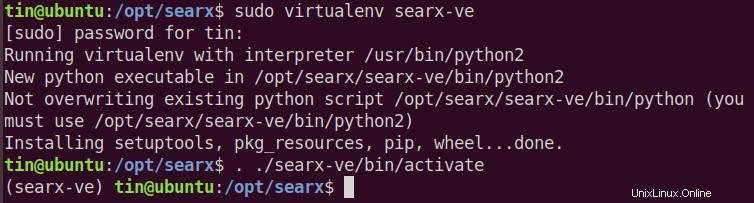
Mettre à jour la recherche
Une fois l'activation terminée, nous devrons mettre à jour le Serax. Pour cela, exécutez la commande suivante dans Terminal :
$ sudo ./manage.sh update_packages
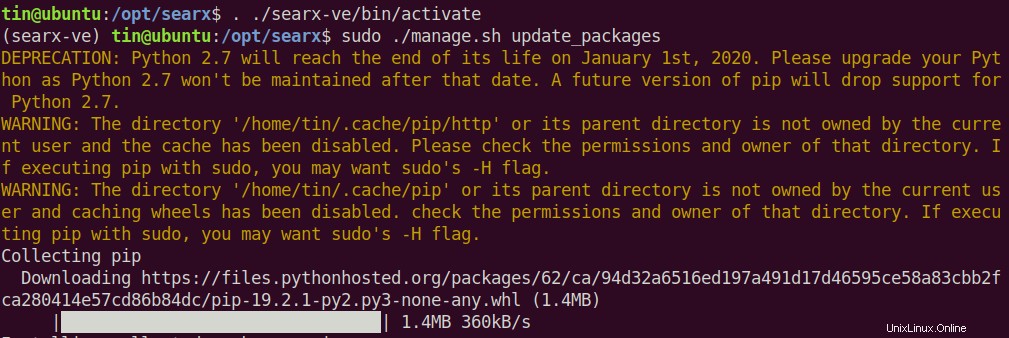
Attendez un moment jusqu'à ce que le Searx soit entièrement mis à jour.
Lancer Searx
Démarrez maintenant le Searx en exécutant la commande suivante dans Terminal :
$ python3 searx/webapp.py
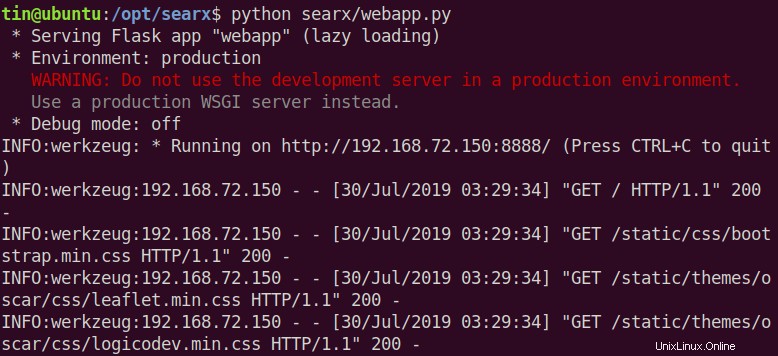
Accéder à la recherchex
Comme nous avons configuré Searx pour écouter sur l'adresse IP 192.168.72.150 et le port 8888. Nous utiliserons donc cette adresse et ce port pour accéder à l'interface Web. Ouvrez n'importe quel navigateur et saisissez l'adresse suivante dans la barre d'adresse de votre navigateur.
http://ip-address:8888
Remplacez l'adresse IP par l'adresse IP de votre système.
En tapant l'adresse ci-dessus dans votre navigateur, vous verrez la page Searx par défaut suivante.
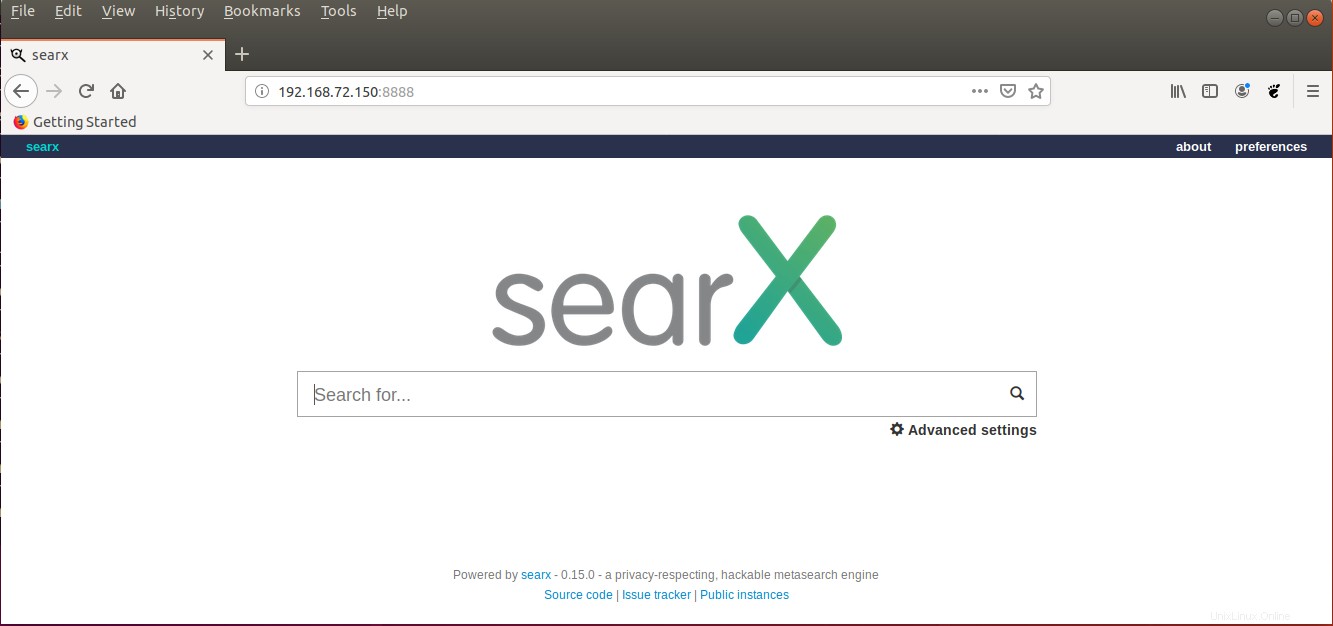
Searx continuera à fonctionner jusqu'à ce que vous fermiez le terminal. Il existe un moyen de contourner cela. Appuyez sur Ctrl+C afin que la session en cours soit arrêtée. Exécutez ensuite la commande suivante dans le terminal :
$ nohup python3 searx/webapp.py &
En faisant cela, Searx continuera à fonctionner en arrière-plan même si vous fermez le terminal.
Nous avons appris à installer Searx sur Ubuntu 20.04 LTS. Vous pouvez voir à quel point il était facile de l'installer et de le configurer sur votre système. Désormais, vous pouvez également le définir comme moteur de recherche par défaut de votre navigateur.